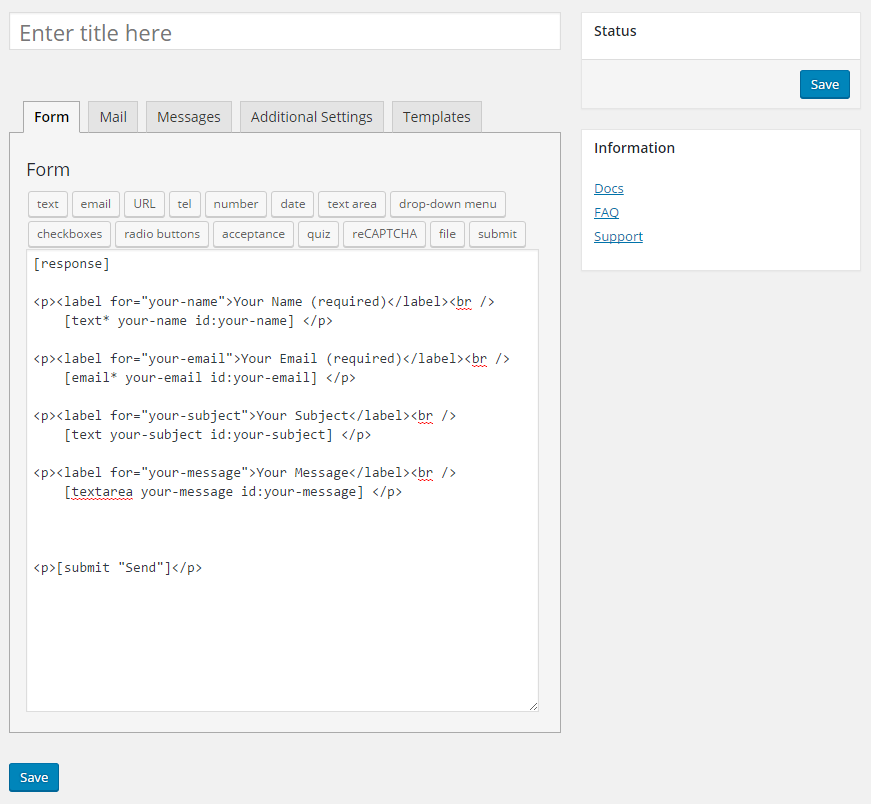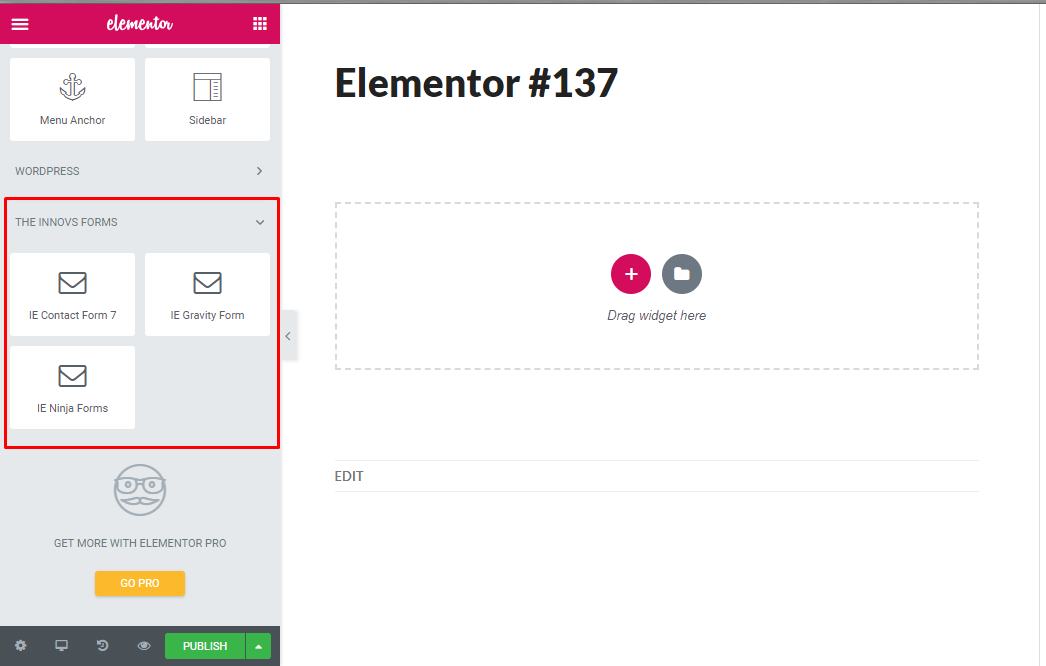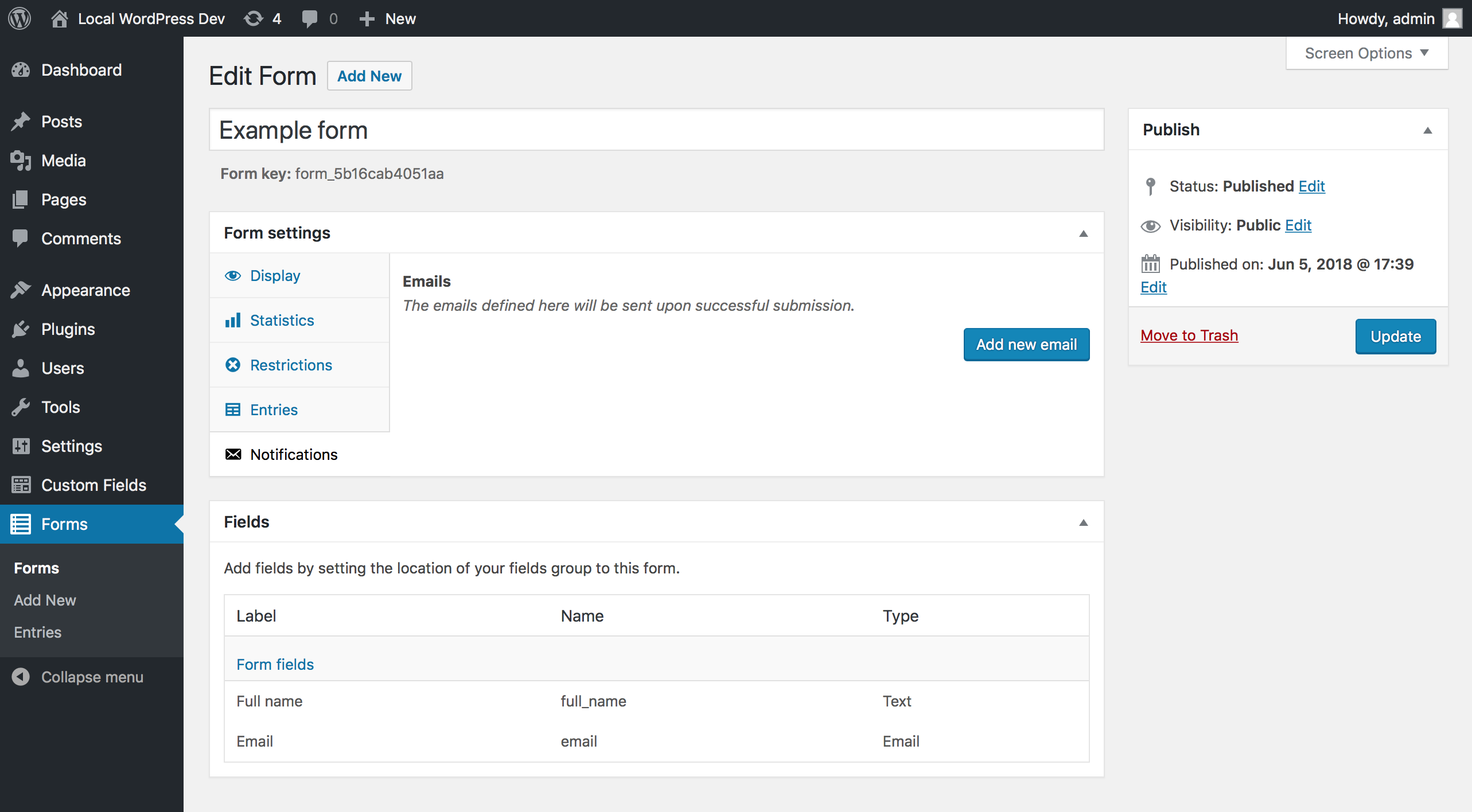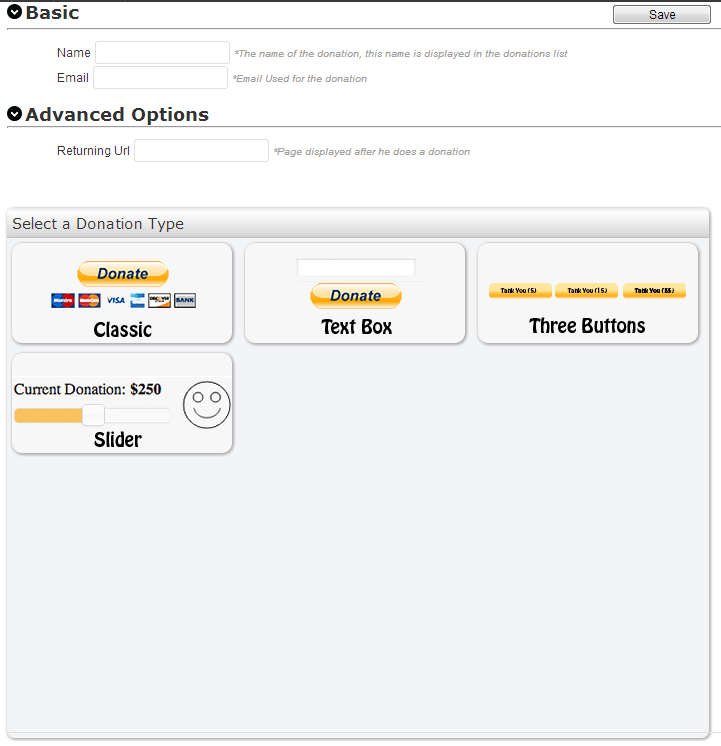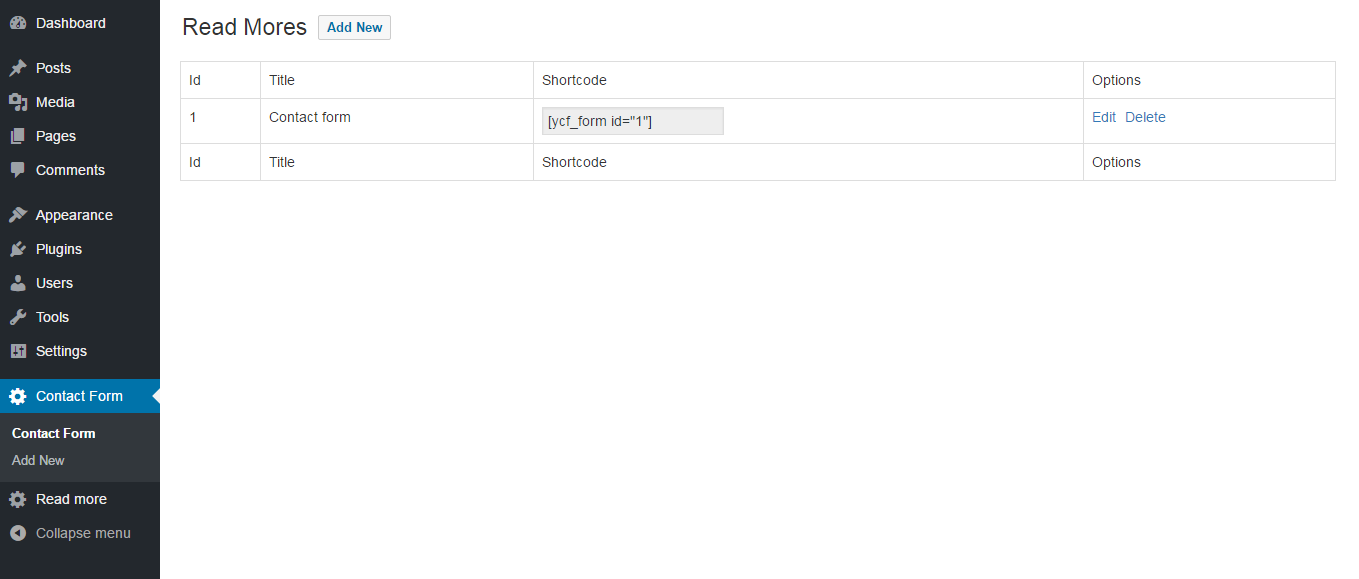Smart Forms – when you need more than just a contact form
Умные формы Хотите посмотреть демонстрацию? Щелкните здесь Хотите создать форму с расчетами? Это лучший плагин для вас. И вот почему. Итак, вы хотите создать красивую форму, проблема в том, что вы не разработчик и, конечно же, у вас нет времени изучать что-либо из этого? Что ж, если это вы ( или ваш клиент) это плагин для вас. Этот плагин нацелен на то, чтобы упростить процесс создания ваших форм, с его помощью вы можете добавлять формулы для расчета итогов (не имеет значения, требуют ли ваши итоги сложных вычислений) или отображать нужные поля именно тогда, когда они вам нужны. Электронная почта проста, вы даже можете отправлять разные типы писем разным людям одновременно, опять же, никакого кодирования не требуется, так как все настраивается на удобном экране. Вы знаете программирование или веб-разработку? Это нормально !, хотя в этом нет необходимости, потому что для всего есть удобный интерфейс, вы все равно можете использовать эти навыки, чтобы добавить собственный код css или jаvascript в свою форму и настроить его по своему усмотрению. Если вы хотите узнать больше, продолжайте читать, ниже есть список функций, а еще лучше просмотрите видео-уроки здесь: http://smartforms.rednao.com/tutorials. Надеюсь вам понравится =). Особенности: Адаптивные формы - формы автоматически подстраиваются под доступное пространство, что делает их пригодными для использования на ПК или любом устройстве. Формы шорткода - Формы можно легко добавить к любому сообщению или странице с помощью шорткода или блока. Экран ввода форм - легко просматривайте ответы, вы также можете их редактировать. Экспорт в pdf или csv– экспорт предоставленной информации в формате pdf или csv. Электронные письма с настраиваемыми формами - после отправки формы отправьте уведомление по электронной почте с любой информацией и в любом формате, который вам нужен. Условные электронные письма - Настройте тип электронной почты для отправки только при выполнении условия. Поля вычисляемых форм - Формулы заполняют поля автоматически (до трех полей на формулу в бесплатной версии). Поля настраиваемых форм - В настоящее время плагин поддерживает следующие элементы настраиваемых форм: имя, телефон, электронная почта, адрес, номер, капча (бесплатная версия поддерживает до 8 полей в форме). File Uploader (pro) - позволяет загружать файлы в форме; вы можете настроить форму для приема только одного файла или нескольких файлов. Условная логика - отображать и скрывать поля в зависимости от значений в других полях; позволяет иметь единую форму в одном месте, а не на нескольких страницах; не позволяет формам перегружать пользователей. Тонны значков для украшения вашей формы - создавайте потрясающие формы с более чем 200 значками; продолжение следует. Редактор стилей - измените аспект формы с помощью встроенного редактора стилей или, если вы дизайнер, легко создайте свои собственные правила CSS. Редактор jаvascript_ Создайте свой собственный код jаvascript и настройте форму именно так, как хотите. Формы, совместимые с умными пожертвованиями - с помощью этого плагина вы можете создавать формы PayPal, а также пользоваться всеми возможностями умных пожертвований (https://wordpress.org/plugins/smart-donations/, требуется лицензия на умное пожертвование). Многоступенчатые формы (pro) - разделите свои формы на разделы, чтобы их было легче понять и отправить. Краткие руководства по смарт-формам Особая благодарность Designmodo - https://www.iconfinder.com/icons/115789/trash_icon#size=16 Установка смарт-форм 1. Загрузите смарт-формы в каталог / wp-content / plugins / 2. Активируйте элемент с именем 'smart forms' в меню 'Plugins' в WordPress 3. Перейдите в Smart Forms / Add new и создайте новую форму 4. Чтобы добавить форму в виджет, перейдите к виджетам и перетащите виджет smart form 5. Чтобы добавить форма в тип сообщения [sform] formid [/ sform] (пример: [sform] 1 [/ sform]), вы можете найти formid вашей формы в списке форм. Создание новой формы 1. Выполните «Установка смарт-форм» ”2. Щелкните в смарт-формах 3. Щелкните, чтобы добавить новый 4. Перетащите элементы формы, которые вы хотите отобразить 3. (Необязательно) Если вы хотите выполнить дополнительное действие после отправки формы. Перейдите к формам после вкладки отправки, вы можете: a) отправить уведомление по электронной почте с информацией формы b) показать предупреждение с желаемым текстом. Это предупреждение отображается после успешного сохранения формы. c) Перенаправить пользователя, отправившего форму, на другую страницу. 4. Сохраните форму. 5. После сохранения формы вы можете захотеть добавить форму к сообщению (следуйте «Добавить форму к сообщению») или добавить форму в виджет (следуйте «Добавить форму к виджету») 6. Для видеоруководства посетите экран учебника по смарт-формам. Добавьте форму в сообщение 1. Следуйте «Установка смарт-форм» 2. Выполните «Создание новой формы», чтобы получить новую форму. 3. Перейдите на страницу или публикацию. 4. Нажмите кнопку смарт-форм. 5. Появится всплывающее окно со списком форм, которые вы создали в смарт-формах. Выберите желаемую форму. 6. Сохраните сообщение. 7. Когда вы посетите публикацию, появится форма. 8. Чтобы просмотреть видеоурок, посетите экран учебника по смарт-формам. Добавьте форму в качестве виджета. 1. Выполните «Установка смарт-форм» 2. Выполните «Создание новой формы», чтобы получить ваша новая форма. 3. Перейдите к конфигурации виджета. 4. Вы увидите виджет Smart Forms, перетащите его туда, где вы хотите отображать форму. 5. Виджет будет содержать список всех форм, которые вы создали с помощью Smart Forms. 6. Выберите нужную форму 7. В виджете отобразится форма 8. Чтобы просмотреть видеоурок, посетите экран учебника по смарт-формам. Настройка электронной почты с уведомлением о формах 1. Выполните «Установка смарт-форм» 2. Щелкните в смарт-формах 3. Нажмите в добавить новый 4. Перетащите элементы формы, которые вы хотите 5. Перейдите к редактированию электронной почты (в формах после вкладки отправки) 6. Настройте электронную почту по своему усмотрению. Вы можете щелкнуть кнопки поля, чтобы добавить значения формы. 7. Поместите электронные письма, которые вы хотите получать уведомления об отправке формы, в поле «Отправить электронное письмо на», вы также можете определить поле формы. 8. Сохраните форму. 9. Чтобы просмотреть видеоурок, посетите экран учебного пособия по смарт-формам.
Автор: RedNao
Версия: 2.6.56
Последнее обновление: 2021-08-07 8:02pm GMT